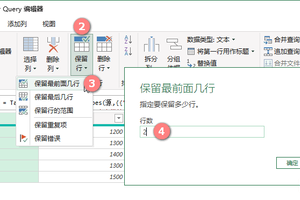excel 如何设置对应单元格都是“有”,则最终单元格显示为“有”?
发布时间:2022-06-22 19:48:46
标签:excel,如何,设置,对应,单元格,都是,“,有,”,则
解决思路其实也还算简单,多条件满足为真,这显示有,否者显示无,那可以用if函数。
多条件满足,自然想到用and函数。
所以这是一个典型的if+and的多条件判断组合。
具体操作如下:
为了公式书写起来比较舒服,可以在其他单元格内分别写上 有 和无。如下箭头。
接着输入函数即可。注意看动图操作:
公式为:=IF(AND(B3=D1,C3=D1,D3=D1,E3=D1),D1,E1)
函数分为两个部分:
AND(B3=D1,C3=D1,D3=D1,E3=D1) 如果这些单元格都是 有 ,则结果就是真。
=IF(真,D1,E1)如果为真,则显示D1单元格的内容,否者显示 E1单元格的内容。
当然如果不习惯这种表达,把汉字写进公式也是可以的,但需要用英文半角的引号,引起来。
是不是感觉公式长了点,我们NBOFFICE的Excel达人老王出了一个大招(老王帅照传送门),用数组公式搞定!具体操作如下:
注意and函数的选取方法,最后公式需要按ctrl+shift+enter键一起按,让公式前面自动产生大括号。
总结:IF+AND(OR)组合函数,解决多条件判断的返回对应数据内容的问题。这是职场必备的数据函数组合,推荐大家掌握。
猜你喜欢
- 用过word2007的朋友都知道跟word2003版面变化了很多,而很多网友反馈到不知道如何在word2007添加和插入目录。当然很多人选择
- 这篇文章主要介绍了excel sumproduct函数的使用方法及实例,需要的朋友可以参考下从excel2007版本以后,新增了一个sump
- Ctrl+H是替换快捷键,在办公软件中有很多用途,今天我们来看看Ctrl+H键在Excel中的花样用法,没想到有这么多功能!1、全文替换内容
- 今天小编为大家分享word简单制作骷髅头标志方法,教程真的很不错,方法很简单的,推荐到脚本之家,来看看吧有时我们要在学校张贴骷髅头海报 宣传
- 今天我们主要讲解三个关于在excel2007表格中更改数据透视表显示和字段数值的知识点,Excel 2007提供了3种数据透视表的显示形式,
- 显示格式的步骤如下:步骤一:打开Word2013文档窗口,依次单击“文件”→“选项”按钮。 步骤二:在打开的“Wo
- 这次使用“食品”检验数据,我们采取用Excel预测牛奶的期望价格的案例。首先求解三种乎均值,然后和实际的牛奶价格作比较。以下是小编为您带来的
- 使用函数公式求最大值是一件比较简单的事。具体该怎么去进行操作的呢?今天,小编就教大家在Excel中进行函数公式求最大值的操作技巧。Excel
- 当我们用win10系统的笔记本电脑时,如果在使用过程中遇到电脑出现故障死机的情况需要重装操作系统,很多小伙伴还不知道如何安装操作系统,对于这
- 当我们准备为自己的电脑安装操作系统时,对于目前市面上许多下载网站还有软件平台,许多小伙伴一定不知道该如何选择吧~这样的问题小编觉得我们可以在
- EXCEL怎么自动填充表格数据长度为填充指定位数?有时候数据要求必须是6位数或某个固定的位数,该怎么把长度不够的数据前面自动填充0到指定的长
- 发送错误报告 1、翻开“我的计算机→工具→文件夹选项→检验”,在“高级配置”里找到“显示一切文件和文件夹”,这样先
- 我们经常在网上复制东西到Word文档中的时候会遇到这样一种情况,在修改文字的时候,后面的字会被新字自动覆盖掉,刚开始以为是缓存反应慢的问题,
- 怎么在Word里加矩阵?线性代数中经常会用到矩阵,近期有用户想要在在Word里加矩阵,那么应该如何操作呢?还不清楚具体操作步骤的朋友们,可以
- 如何在Mac的Word 2011中创建索引?也许您正在用Word处理一个较长的文档,在该文档中您需要带有页码的索引。Mac的Office 2
- 一、将数字转换为中文大小写;我们做数据,尤其是做账目的时候,经常要把一些数字转换成中文大写格式,很多人都是一个一个的输入。我现在就教你怎么设
- Excel表格里面填充完数据之后就会发现有些你需要的数据并不在你容易找到的地方,这时候要怎么排序呢?在操作Excel表格时,如果你要将员工按
- word设置页数的方式有两种,一种是直接插入页码就可以了,整个文档都使用一个连续的页码;另一种是页码从任意的一页开始起为第一页,这样我们就需
- 刚开始使用word2010版文档时,很多朋友都不知道如何打开导航栏和标尺。今天小编将为大家分享word2010版文档打开导航栏和标尺的方法;
- 数据源: “姓名”“基数”“个人比例”“个人缴纳”“公司比例”“公司